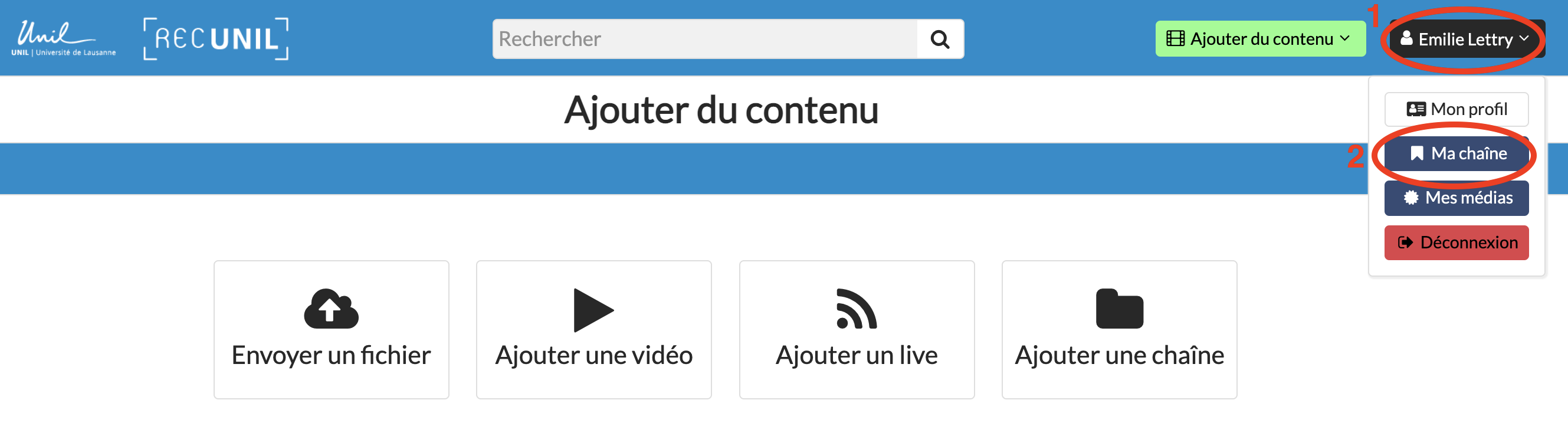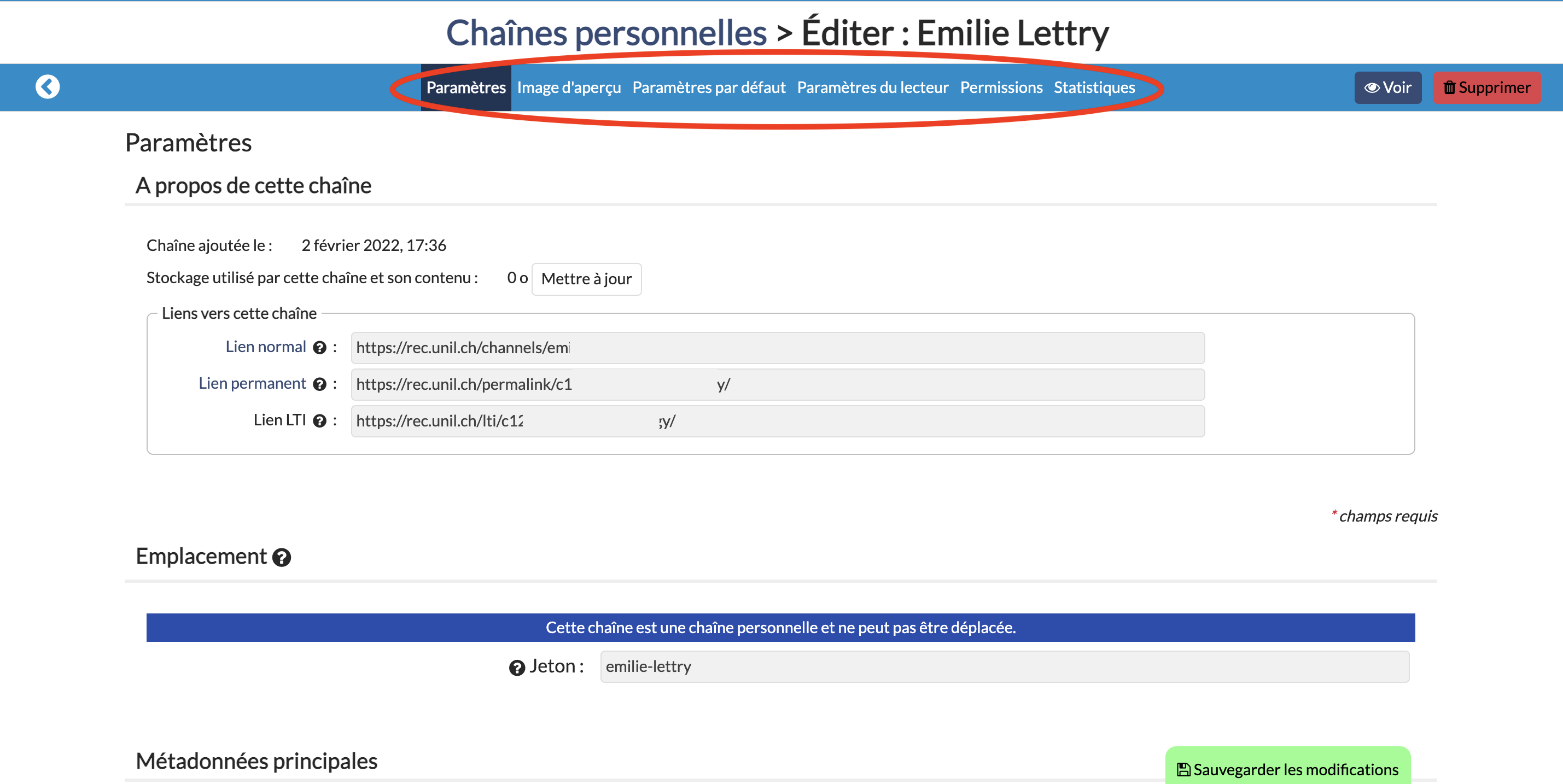Gérer et Paramétrer sa ou ses chaîne(s)
Gérer et paramétrer sa ou ses chaînes
Pour gérer et paramétrer vos chaînes, cliquez sur votre nom en haut à droite de page Rec·unil, puis sur "Ma chaîne".
En cliquant sur le bouton "Editer", vous retrouverez les liens URLs de votre chaîne, vous pourrez modifier l'image d'aperçu, divers paramètres de publication et de partage, de lecture, ainsi que les permissions (droits d'accès) de votre chaîne.
Dans la page d'édition de votre chaîne, vous pouvez accéder à 6 onglets de paramétrages différents.
Organiser
Dans l'onglet Paramètres, vous pouvez :
- Retrouver les différents liens pour accéder à votre chaîne.
- Modifier les métadonnées de votre chaîne (Titre, Description, Langue, Tri)
- Modifier les paramètres avancés (Afficher le compteur de vues, Afficher les liens RSS, Quota de Stockage, Référence externe, Données externes)
- Vérifier les liaisons LTI
Dans l'onglet Image d'aperçu, vous pouvez :
- Vérifier l'image d'aperçu actuelle
- Créer une miniature (= image d'aperçu) à partir de la miniature d'une vidéo
- Modifier l'image d'aperçu de votre chaîne en important une image de votre choix
Il est recommandé d'utiliser une image en format JPEG de largeur 240 px et hauteur 135 px.
Dans l'onglet Paramètres par Défaut, vous pouvez :
- Modifier les paramètres par défaut de la publication pour les chaînes (Listage lors de la création, Accès aux utilisateurs authentifiés et non authentifiés lors de la création)
- Modifier les paramètres par défaut de publication pour les vidéos à
l'aide de sous-chaînes
(Vous avez égalementlapossibilités d'organiser les vidéos d'une chaînes à l'aide de sous-chaînesdemandeparPublicationexempleautomatique,enEtatfonctionlorsdeduthématiques,déplacement,ouListagede cours). Pour cela, cliquez sur le bouton "Ajouter une sous chaîne".Dans la page de création d'une nouvelle chaîne, donnez un titre à votre sous-chaîne et validez en cliquant sur le bouton "Ajouter cette chaîne" en bas à droitelors de lapage.création,LaAccès aux utilisateurs authentifiés et non authentifiés lors de la création) - Modifier les paramètres par défaut de publication pour les diffusions en direct (Publication automatique, Etat lors du déplacement, Listage lors de la création, Accès aux utilisateurs authentifiés et non authentifiés lors de la création)
- Modifier les paramètres par défaut de publication pour les groupes de photos (Publication automatique, Etat lors du déplacement, Listage lors de la création, Accès aux utilisateurs authentifiés et non authentifiés lors de la création)
- Autoriser l'intégration via LTI
- Modifier les paramètres de notification (Adresses emails à notifier en cas de nouveaux médias, Adresses emails à notifier lors de nouvelle
sous-chaîneannotations) - Modifier
créée.lesPourparamètresdéplacerde stockage (Seuil d'alerte de stockage, Adresses email desvidéosgestionnaires)
Dans nouvellel'onglet sous-chaîne,Paramètres survolezdu aveclecteur, votrevous sourispouvez :
- Modifier les Options du Rich Media dynamique :
- Définir et paramétrer le logo du lecteur
- Modifier l'arrière plan du lecteur
- Activer et paramétrer des animation de transition
- Définir la durée d'affichage des diapositives par l'autopilote
- activer le contrôle par l'utilisateur
- Modifier les Options du Rich Media Classique (Ratio de la vidé
oo, Ratio des diapositives, Proportion de la première source) - Modifier les Génériques de début et de fin
- Paramétrer le Panneau latéral (Largeur du panneau latéral, Onglet ouvert par défaut, Onglets cachés, Types d'annotation désactivées, Cacher complètement le panneau latéral, Afficher le panneau latéral)
Dans l'onglet Permissions, vous pouvez :
Modifier les autorisations de 4 catégories d'utilisateurs sur la chaîne ou sur les médias de la chaîne.
Catégories d'utilisateurs :
- Utilisateurs non authentifiés
- Utilisateurs authentifiés
- Utilisateurs LDAP
- Utilisateurs Locaux
Autorisations disponibles :
- Accéder
- Ajouter
- Editer
- Publier
- Statistiques
- Modérer
- Sous-titres
- Supprimer
Vous pouvez également ajouter des permissions directes aux utilisateur que vous souhaitez déplacer,(par puisexemple, cliquezvotre sur "éditer". Dans la section "Paramètresassistant·e de publicationcours).
Dans l'onglet Statistiques", cliquezvous surpouvez "Sélectionner:
- Consulter
danslesl'optionstatistiquesChaînedeparente. Sélectionnez lavotre chaîneversetlaquelledesvousmédiassouhaitezdedéplacervotrelachaîne.
N'oubliez enpas cliquantd'enregistrer survos modifications avec le bouton vert "Sauvegarder les modifications"modifications" en bas à droite de la page.
Ressource vidéo
La vidéo ci-dessous illustre la procédure pour accéder aux paramètres et gérer votre/vos chaîne(s).